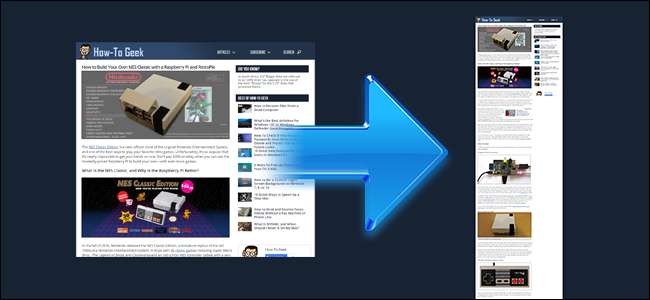
Простий знімок екрана чудово підходить для того, щоб зафіксувати те, що відразу видно на моніторі, але що робити, якщо потрібно захопити цілу веб-сторінку? Ось три простих способи зафіксувати довгу веб-сторінку як одне безперервне зображення і в процесі зберегти її точно такою, якою вона здається глядачеві.
Метод має значення: знімок екрана проти друку
Windows 10, macOS та багато браузерів дозволяють "надрукувати" будь-яку сторінку у файлі PDF. Старіші версії Windows також містять вбудовану можливість "надрукувати" будь-який файл у форматі XPS, альтернативу подібній до PDF. Просто перейдіть на потрібну веб-сторінку, виберіть «Файл»> «Друк» і виберіть «Microsoft Print to PDF» (якщо він у вас є) або «Microsoft XPS Document Writer» (якщо цього немає). У macOS натисніть кнопку “PDF” у діалоговому вікні Друк.
Враховуючи це, ви можете задатися питанням, чому зробити знімок екрана веб-сторінки взагалі важливим. Чи не буде досить просто натиснути Ctrl + P і перетворити веб-сторінку в PDF або XPS?
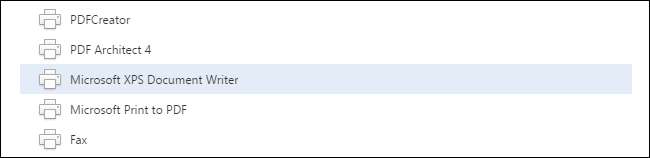
Хоча PDF чудово підходить для документів, він має невід’ємний недолік, коли йдеться про збереження веб-сторінки. Незалежно від того, яким творцем документа ви користуєтесь, він функціонує як віртуальний принтер, який у документі, створеному віртуальним принтером, відображатиметься будь-якими недоліками фізичного процесу друку (погане вирівнювання стовпців, реклама, що перекриває текст тощо). Крім того, якщо відповідний веб-сайт має певний «вид друку» для усунення вищезазначених проблем, це означає, що ви не зберігаєте веб-сторінку, як вона виглядає, а веб-сторінку, яку вона відформатована для друку.
Коли ви використовуєте інструмент зйомки екрану, ви не переглядаєте веб-сторінку за допомогою творця документа. Ви знімаєте - піксель за пікселем - саме те, що бачите на екрані. Це не тільки корисно для архівних цілей, оскільки ви отримуєте точне подання веб-сторінки у співвідношенні 1: 1, але ви також можете показати іншим людям, як саме виглядає сторінка, на відміну від того, як саме друкується сторінка.
Маючи це на увазі, давайте розглянемо три техніки, якими ви можете зафіксувати всю веб-сторінку на одному знімку екрана: автономні інструменти зйомки екрана, плагіни браузера та зручна веб-служба, яка працює де б ви не були.
Варіант перший: Захоплення веб-сторінки за допомогою автономного інструменту знімка екрана

Хоча переважна більшість операційних систем має вбудований інструмент зйомки екрану, цей інструмент, як правило, досить базовий. Це може добре виконати роботу із захопленням частин вашого екрану, але у нього не буде наворотів, необхідних для захоплення цілої веб-сторінки.
На щастя, існує безліч сторонніх інструментів, які використовують “прокрутку” або “цілу сторінку”, при цьому інструмент скріншоту прокручуватиме веб-сторінку для того, щоб зробити та скріпити скріншоти в одне безперервне зображення. Інструмент зйомки екрану, яким я користувався віками, Захоплення FastStone (Windows, $ 20, видно вище), має цю функцію; запускається кнопкою на панелі інструментів або натисканням комбінації клавіш Ctrl + Alt + PrtScn. Примітка. Ви все ще можете завантажити стару безкоштовну версію FastStone Capture з Портативна безкоштовна колекція (хоча в цій версії відсутні новіші функції, вона має прокрутку).
Скрінпресо (Windows, безкоштовно) також має функцію захоплення прокрутки, як це робить популярний інструмент захоплення SnagIt (Windows / Mac, 50 доларів США). Шукаючи інструмент для зйомки екрана (або переглядаючи документацію інструменту, який у вас вже є), виконайте пошук за ключовим словом “прокрутка”, щоб перевірити, чи має воно необхідну функцію.
Варіант другий: Захоплення веб-сторінки за допомогою плагіна для браузера

Автономні засоби зйомки екрану чудово підходять, якщо ви регулярно ними користуєтесь, але якщо ваша робота вимагає лише час від часу захоплювати веб-сторінки, то має сенс використовувати інструмент на основі браузера.
Хоча існує більше ніж декілька інструментів розширення браузера, нам подобається Знімок екрану Nimbus , видно вище. Це безкоштовно, доступно для обох Chrome і Firefox , і він має приємний чистий інтерфейс, який дозволяє виконати роботу. Одним клацанням миші знімає та вирівнює зображення для вас. А ще краще - ви можете легко зберегти зображення на ПК, коли закінчите, або завантажити його на свій Google Drive або Slack.
Варіант третій: Захоплення веб-сторінки за допомогою веб-інструменту
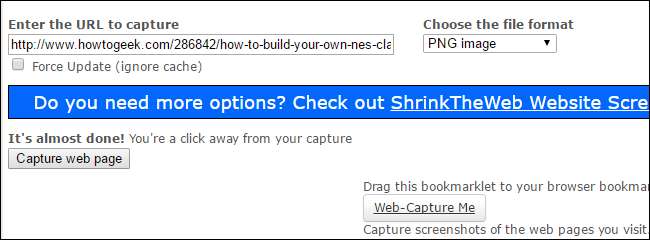
То що, якщо вам просто потрібно одноразове захоплення, щоб надіслати своєму начальнику? Вам не потрібно встановлювати щось, щоб захопити його - до тих пір, поки відповідна веб-сторінка є загальнодоступною (як-от стаття How-To Geek, а не якийсь веб-сайт, на який потрібно ввійти спочатку), ви можете легко використовувати Засіб захоплення екрану на CtrlQ.org або подібний інструмент за адресою Web-Capture.net .
Хоча обидва інструменти працюють досить добре, Web-Capture має перевагу з двох сторін: вона дозволяє вказати формат зображення та підтримує зйомку за допомогою закладки (так що ви можете розмістити ярлик на панелі інструментів вашого браузера для доступу до служби захоплення). Якщо ви новачок у закладках, перегляньте наш зручний путівник .
Ось і все: чи використовуєте ви сторонній інструмент, розширення браузера чи навіть веб-інструмент, ви можете легко захопити всю веб-сторінку в одному файлі зображення, щоб зберегти її для нащадків, вашого начальника, судова справа або будь-яка інша причина у вас для того, щоб бажати ідеального піксельного зображення цілої веб-сторінки.







